28 Vanliga frågor från WordPress Nybörjare
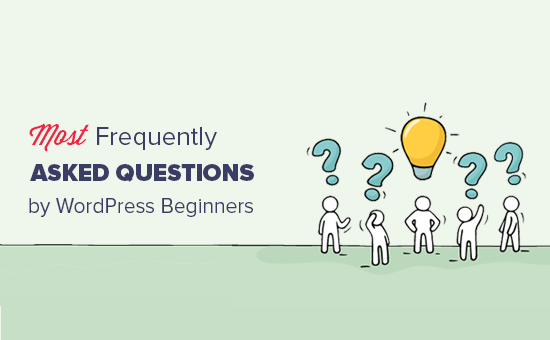
WPBeginner har hjälpt WordPress nybörjare sedan 2009. Under dessa år har vi fått tiotusentals frågor. Vi har märkt att vissa frågor ställs oftare av användarna. I den här artikeln kommer vi att svara på några av de vanliga frågorna av WordPress-nybörjare.
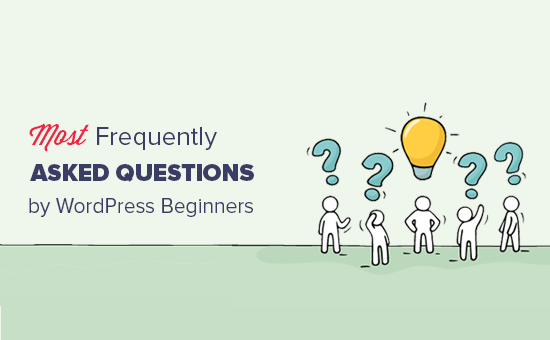
Eftersom det här är en lång artikel har vi lagt till en innehållsförteckning för enklare navigering.
Innehållsförteckning
Komma igång
- Hur börjar jag en WordPress-blogg?
- Hur mycket kostar det att bygga en WordPress-webbplats?
- Hur tjänar jag pengar på min WordPress-webbplats?
- Kan jag använda WordPress utan att använda några bloggfunktioner?
WordPress Basics
- Hur installerar jag plugins i WordPress?
- Varför ser jag inte plugin-menyn i min administratörspanel?
- Vilka WordPress-plugins jag ska installera på min hemsida?
- Så här väljer du ett tema för min WordPress-webbplats?
- Hur installerar jag ett WordPress-tema?
- Så här lägger du till ett blogginlägg i WordPress?
- Så här lägger du in videor i WordPress?
- Hur visar jag bilder i rader och kolumner i WordPress?
- Hur lägger jag till en navigeringsmeny i WordPress?
- Hur använder jag kategorier och taggar i WordPress?
När du är upp och kör
- Hur lägger jag till en kontaktformulär i WordPress?
- Hur startar jag en webbutik med WordPress?
- Hur förbättrar jag SEO i WordPress?
- Hur man hanterar kommentarspam i WordPress?
- Hur lägger jag till e-postabonnemang på min WordPress-blogg?
- Hur får jag fler e-postabonnenter?
- Så här installerar du Google Analytics i WordPress?
- Så här hittar du gratis bilder för min WordPress-webbplats?
- Hur skapar jag mina egna bilder som ska användas på min WordPress-webbplats?
Felsökning
- Kan jag installera WordPress på min dator?
- Min WordPress-webbplats är långsam, hur snabbar jag upp det?
- Vad gör jag när jag är låst ur WordPress admin-området?
- Så här fixar du vanliga WordPress-fel på egen hand?
- Hur skyddar jag min WordPress-webbplats från hackare
1. Hur börjar jag en WordPress-blogg?

Först måste du se till att du väljer rätt bloggplattform för din webbplats. Självhäftad WordPress.org-webbplats är den bästa plattformen enligt vår åsikt. Det ger dig flexibilitet och frihet att växa din blogg utan några begränsningar.
Därefter måste du registrera dig för ett WordPress-värdkonto. Alla webbplatser på internet behöver värd. Detta blir din hemsida på internet.
Du behöver också ett domännamn. Detta kommer att vara din webbplats adress på internet som dina användare kommer att skriva i sina webbläsare för att nå din webbplats (t ex wpbeginner.com eller google.com).
Vi rekommenderar att du använder antingen Bluehost. De är ett av de största värdbolagen i världen och en officiell WordPress-värdpartner.
När du har registrerat dig för ett webbhotell kan du fortsätta installera WordPress. För fullständiga stegvisa instruktioner, se vår guide om hur du startar en WordPress-blogg, och du kommer att vara igång på några minuter.
2. Hur mycket kostar det att bygga en WordPress-webbplats?

Medan WordPress själv är gratis behöver du ett webbhotellskonto och ett domännamn för att kunna använda det på en levande webbplats. Dessa kommer att kosta dig pengar.
Du kan komma igång genom att registrera dig för ett gemensamt webbhotell. Därefter kan du använda ett gratis WordPress-tema med viktiga gratis plugins för att komma igång. Detta skulle kosta dig ungefär runt $ 100 / år.
När din webbplats växer behöver du fler funktioner, verktyg och tjänster för att bättre kunna tjäna dina användare. Några av dessa tjänster och verktyg kommer att kosta extra pengar. Ditt mål är att hålla kostnaderna nere samtidigt som du erbjuder den bästa upplevelsen för dina användare.
Vi har gjort en fullständig uppdelning för att du ska titta på. Det visar dig hur mycket det verkligen kostar att bygga ett WordPress-område för DIY-användare.
3. Hur tjänar jag pengar på min WordPress-webbplats?

Det finns otaliga sätt att tjäna pengar på din WordPress-webbplats. Faktum är att webbägare kommer på nya sätt att tjäna pengar online från sina webbplatser varje dag. Du kan köra annonser, sälja produkter, rekommendera affiliate-produkter, lära kurser, sälja betalt innehåll och listan fortsätter.
Kolla in vår lista med 25 legit sätt att tjäna pengar på bloggar online med WordPress för att utforska fler alternativ.
4. Kan jag använda WordPress utan att använda några bloggfunktioner?

Ja absolut. Många WordPress-webbplatser är affärswebbplatser som inte använder några bloggrelaterade funktioner alls. WordPress började som en bloggplattform, men nu är det ett fullvärdigt CMS och en applikationsram.
Du kan skapa en webbplats med endast sidorna. Om du vill stänga av bloggar helt, kolla in vår handledning om hur du enkelt inaktiverar bloggfunktioner i WordPress.
5. Hur installerar jag plugins i WordPress?

Plugins är som appar för din WordPress-webbplats. De låter dig lägga till ytterligare funktioner som kontaktformulär, fotogallerier, etc. till din webbplats.
För att installera plugins måste du först besöka Plugins »Lägg till nytt sida i WordPress-administratörsområdet. Därefter måste du leta efter plugin du letar efter genom att skriva in nyckelord (som fotogalleri, kontaktformulär etc).
Om du vet namnet på det plugin som du vill installera, kan du bara ange namnet på plugin.

I sökresultaten klickar du på installeringsknappen bredvid plugin som du vill installera och WordPress installerar det för dig.
Därefter måste du klicka på aktivera knappen för att börja använda plugin.
Du kan också installera plugins som säljs av tredje part utvecklare. Dessa plugins kommer som en zip-fil.
Hoppa enkelt över till Plugins »Lägg till nytt sida och klicka sedan på uppladdningsknappen.

Därefter måste du klicka på den valda filknappen för att välja plugin zip-filen från din dator och klicka sedan på "Installera nu".
För mer detaljerade instruktioner, se vår steg för steg guide om hur du installerar ett WordPress-plugin.
6. Varför ser jag inte plugin-menyn i min adminpanel?

Mest sannolikt använder du WordPress.com, vilket är en blogg värdtjänst skapad av WordPress medgrundare Matt Mullenweg.
Det är en solid blogg värdtjänst, men det finns vissa begränsningar för att använda WordPress.com. En av dem kan inte installera plugins.
Se vår artikel om skillnaden mellan WordPress.com och WordPress.org för mer information.
Om du vill flytta din WordPress.com-blogg till WordPress.org följer du instruktionerna i vår stegvisa handledning om hur du flyttar din blogg från WordPress.com till WordPress.org.
7. Vilka WordPress-plugins jag ska installera på min hemsida?

När du skrev den här artikeln fanns det mer än 49.000 plugins i den gratis WordPress-plugins katalogen ensam. Inte alla är bra, vilket leder till frågan om vilka WordPress-plugins du ska installera på din webbplats?
Vi har sammanställt en lista över viktiga WordPress-plugins som du bör installera på din webbplats. För mer plugin-rekommendationer kan du kolla in vårt WordPress-plugins avsnitt.
8. Hur väljer du ett tema för min WordPress-webbplats?

Teman reglerar utseendet på din WordPress-webbplats. Det finns tusentals gratis och betalda WordPress-teman tillgängliga för alla typer av webbplatser.
Först måste du bestämma om du vill använda gratis- eller premiumtemat. Premium WordPress-teman levereras med stöd och garanterade uppdateringar.
Detta betyder inte att gratis WordPress-teman är lågkvalitativa. Faktum är att gratis WordPress-teman som finns tillgängliga på WordPress.org-temakatalogen går igenom en mycket noggrann granskningsprocess.
För mer information, se vår artikel om fördelar och nackdelar med både gratis och premium WordPress-teman.
Du kommer också att behöva överväga din publik, dina webbplatsens ämnen, kompatibilitet med pluginprogram och språkkrav.
Vi har sammanställt en lista över saker du bör tänka på när du väljer det perfekta WordPress-temat för din webbplats.
För temanedrag, kolla in vår presentationssektion där vi regelbundet publicerar vår expertval av de bästa WordPress-teman.
Här är några av våra senaste expertval:
- Bästa gratis WordPress blogg teman
- Bästa företags WordPress-teman för ditt företag
- Mest responsiva WordPress-teman
- Bästa WordPress-teman för fotografer
9. Hur installerar jag ett WordPress-tema?
När du har valt ett tema för din webbplats måste du installera det.
Gå över till Utseende »Teman sidan i WordPress admin-området och klicka sedan på knappen "Lägg till ny" längst upp.

På nästa sida kan du söka efter ett gratis tema från WordPress.org temakatalog. Om du redan har ditt tema som en zip-fil klickar du på uppladdningsknappen för att välja zip-filen och installera den.

För mer detaljerade instruktioner, se vår steg för steg guide om hur du installerar ett WordPress-tema för nybörjare.
10. Hur man lägger till ett blogginlägg eller en sida i WordPress?
Som standard kommer WordPress med två standardinnehållstyper. De kallas inlägg och sidor.
Inlägg är en del av en blogg och visas i omvänd kronologisk ordning. Sidor är statiska och inte en del av en blogg.
Se vår guide om skillnaden mellan inlägg och sidor.
För att lägga till ett nytt blogginlägg, gå över till Inlägg »Lägg till nytt sida.

För att skapa en ny sida måste du besöka Sidor »Lägg till nytt sida.
Både sidans och posts redigeringskärmar liknar vissa mindre skillnader.
För detaljerade instruktioner, se vår guide om hur du lägger till ett nytt blogginlägg i WordPress medan du använder alla funktioner.
11. Hur du lägger in videor i WordPress?
Du kan direkt ladda upp videor till din WordPress-sida, men vi rekommenderar alltid det. För mer diskussion om detta ämne, se vår artikel om varför du aldrig ska ladda upp en video till WordPress.
Istället bör du använda en video värdtjänst som YouTube eller Vimeo. Ladda bara upp din video till en av dessa tjänster och kopiera sedan din videoadress.
Kom tillbaka till din WordPress-webbplats och klistra in videoadressen i postredigeraren. WordPress hämtar automatiskt inbäddningskoden och visar din video.

12. Hur visar jag bilder i rader och kolumner i WordPress?

Som standard, när du lägger till flera bilder på ett WordPress-inlägg eller en sida, skulle de visas bredvid varandra eller ovanpå varandra.
Det ser inte så bra ut. Du kan enkelt lösa detta problem genom att visa dina bilder i en rutnätlayout med rader och kolumner.
För fullständiga stegvisa instruktioner, se vår guide om hur du visar WordPress-bilder i rader och kolumner.
13. Hur lägger jag till en navigeringsmeny i WordPress?

Navigationsmenyn är en uppsättning länkar som tar användarna till olika delar av din webbplats. Det visas vanligtvis ovanpå en webbplats.
WordPress levereras med ett enkelt navigationsmenyns hanteringssystem. Det låter dig enkelt skapa menyer genom att lägga till länkar och visa dem på platser som definieras av ditt tema.
För fullständiga stegvisa instruktioner, se vår nybörjarguide om hur man lägger till navigeringsmenyn i WordPress.
14. Hur använder jag kategorier och taggar i WordPress?

Kategorier och taggar låter dig sortera ditt innehåll i ämnen. Det gör det enklare för dig att organisera innehåll och för att dina användare ska hitta den.
Kategorierna är för bredare ämnen. Du kan tänka på dem som olika skåp i ett filrum. De kan också ha underkategorier. Till exempel på en nyhetswebbplats kan du få kategorier för nationella nyheter, internationella nyheter, underhållning och upphandlingar.
Å andra sidan används etiketter för mer specifika ämnen som diskuteras i en artikel. Tänk på dem som ett index av ord som beskriver en artikel.
För mer detaljerad diskussion om ämnet, kolla in vår guide om kategorier vs taggar och SEO bästa praxis för att sortera ditt innehåll.
15. Hur lägger jag till en kontaktformulär i WordPress?

En kontaktformulär gör det möjligt för besökare att kontakta dig direkt från din webbplats genom att fylla i en enkel blankett.
Som standard kommer WordPress inte med ett inbyggt kontaktformulär, men det finns många plugin-plug-ins som gör att du enkelt kan skapa och lägga till formulär på din webbplats.
För detaljerade stegvisa instruktioner, se vår guide om hur du skapar en kontaktformulär i WordPress.
16. Hur startar jag en webbutik med WordPress?

WordPress driver miljontals e-handelswebbplatser och onlinebutiker över hela världen. Med hjälp av en av e-handels plugins för WordPress kan du enkelt lägga till en webbutik på din WordPress-webbplats och sälja både digitala och fysiska varor.
Vi har skapat ett steg för steg handledning om hur man startar en webbutik för att hjälpa dig att komma igång.
17. Hur förbättrar jag SEO i WordPress?

SEO eller sökmotoroptimering är en uppsättning bästa metoder som gör att du kan få mer trafik till din webbplats från sökmotorer.
WordPress är ganska SEO-vänligt ur lådan, men det finns så mycket mer att du kan göra för att göra din webbplats ännu mer sökmotorvänlig.
Vi har skapat ett ultimat steg för steg WordPress SEO guide för nybörjare för att förbättra din SEO som ett proffs.
18. Hur man hanterar kommentarspam i WordPress?
Kommentar spam är en av de irriterande saker som du kommer att stöta på när din webbplats växer. Det finns dock verktyg och tips som du kan använda för att effektivt minska kommentarer på din webbplats.
Först måste du installera och aktivera Akismet plugin. Akismet övervakar dina WordPress kommentarer för spam och blockerar automatiskt spam kommentarer. Se vår Akismet 101 guide för att lära dig mer om Akismet och varför bör du börja använda det direkt.
Därefter måste du aktivera kommentarmätning på din WordPress-webbplats. Detta kommer att se till att alla kommentarer är manuellt godkända innan de visas live på dina inlägg.
Gå över till Inställningar »Diskussion och rulla ner till avsnittet "Innan en kommentar visas". Markera rutan bredvid alternativet "Kommentar måste vara manuellt godkänd".

Glöm inte att klicka på "Spara ändringar" -knappen för att lagra dina inställningar.
Nu när någon skickar en kommentar till din WordPress-webbplats kommer den att gå i modereringskön. Du kan sedan gå till kommentarfältet för att granska och godkänna kommentarer. Se vår guide om hur du mäter kommentarer i WordPress.
För fler sätt att hantera kommentarer spam, kolla in vår lista med tips och verktyg för att bekämpa kommentarspam i WordPress.
19. Hur lägger jag till e-postabonnemang på min WordPress-blogg?

De flesta användare som hittar din webbplats från sökmotorer kommer sannolikt aldrig hitta din webbplats igen. Med e-postabonnemang kan du konvertera dessa användare till abonnenter.
På så sätt får användarna innehållet som levereras till inkorgen. Det hjälper dig att bygga en lojal publik som fortsätter att komma tillbaka.
För fullständiga stegvisa instruktioner, besök vår guide om hur du lägger till e-postabonnemang på din WordPress-blogg.
20. Hur får jag fler e-postabonnenter?

En vanlig e-post prenumerationsformulär i ditt sidofält är ofta inte märkbar. Om din webbplats är ny, kan det vara svårt att övertyga användare att prenumerera.
Det är här OptinMonster kommer in. Det är den mest populära blygenerationsprogramvaran som låter dig fånga fler e-postabonnenter på din webbplats. Se hur vi använde det för att öka våra epostabonnemang med 600%.
Behöver du fler sätt att öka dina epostabonnemang? Kolla in dessa 12 testade och enkla sätt att växa din e-postlista eller gå vidare till vår ultimata guide om hur du gör ledning i WordPress som ett proffs.
21. Så här installerar du Google Analytics i WordPress?

Google Analytics är gratis verktyg för webbplatsanalys. Det berättar vilka sidor användarna ser på din webbplats, var de kom ifrån och vad de gjorde på din webbplats.
Det här är bara några av de grundläggande uppgifterna du får. Google Analytics tillhandahåller faktiskt en skatt av data som hjälper dig att förstå vad som fungerar på din webbplats och vad som inte är. Du kan då planera din strategi i enlighet med detta och förbättra din webbplats.
För mer information, se vår handledning om hur du installerar Google Analytics i WordPress.
22. Hur hittar du gratis bilder för min WordPress-webbplats?

Bilder gör din webbplats ser mer intressant ut. De är det enklaste sättet att bygga användarengagemang och öka tiden användare spenderar på din webbplats.
Men inte alla webbägare är fotografer eller grafiska designers. Du kan inte bara ladda ner och lägga till någon bild på din webbplats. Dessa bilder är förmodligen upphovsrättsskyddat och kan orsaka problem i framtiden.
Lyckligtvis finns det tusentals konstnärer och fotografer som lägger sitt arbete under fri domän så att andra kan använda den.
Vi har sammanställt en praktisk lista över de bästa källorna för gratis public domain och CC0 licensierade bilder. Du kan använda dessa resurser för att hitta bilder och sedan använda dem i dina inlägg.
23. Hur skapar jag mina egna bilder som ska användas på min WordPress-webbplats?

Ibland kanske du inte kan hitta en lämplig bild för ditt blogginlägg eller kanske du vill skapa en anpassad bild.
Du skulle tro att med denna mycket teknik runt måste det finnas dussintals verktyg som du kan använda för att skapa bilder utan att lära dig grafisk design.
Du har helt rätt och vi har sammanställt en lista över de bästa verktygen för att skapa bättre bilder för dina WordPress blogginlägg.
24. Kan jag installera WordPress på min dator?

Jo det kan du. Många WordPress-användare installerar WordPress på sina datorer för att testa WordPress, prova plugins och teman, eller bygga en webbplats lokalt innan de går live.
För detaljerade anvisningar, se vår guide om hur du installerar WordPress på din dator med Wamp eller MAMP för Mac-användare.
25. Min WordPress-webbplats är långsam, hur snabbar jag upp det?

Ingen gillar långsamma webbplatser, särskilt Google. Långsamma webbplatser är inte bara dåliga för dina användare, de påverkar också din SEO negativt.
Lyckligtvis är det inte så svårt att förbättra din webbplatss hastighet och prestanda. Det finns gott om tips, tricks och verktyg som hjälper dig att öka prestanda och göra din webbplats märkbart snabbare.
För fullständiga stegvisa instruktioner, följ vår ultimata guide för att påskynda WordPress.
26. Vad ska jag göra när jag är låst ur WordPress admin-området?
Ibland när du arbetar på din WordPress-webbplats kan du oavsiktligt låsa dig ur WordPress-administratörsområdet. För att komma tillbaka måste du lösa problemet som låste dig.
Se vår handledning om vad du ska göra när du är låst ur WordPress-administratörsområdet för detaljerade instruktioner.
27. Hur fixar jag vanliga WordPress-fel på egen hand?

WordPress används av miljontals människor över hela världen. Troligtvis är felet eller problemen som du möter redan löst av tusentals andra användare.
Vi har sammanställt en praktisk lista över de vanligaste WordPress-felen och hur du fixar dem. Du bör bokmärke det eftersom det sparar mycket tid och pengar.
28. Hur skyddar jag min WordPress-webbplats från hackare

WordPress har nästan 28% av alla webbplatser på internet. Detta gör det till ett speciellt mål för hackare, spammare och skadliga aktiviteter.
Du kan enkelt skydda din webbplats från hackare och skadliga attacker genom att lägga till säkerhetslager runt din WordPress-webbplats.
Följ anvisningarna i vår steg för steg ultimata WordPress säkerhetsguide för att skydda din webbplats mot hackare, skadlig programvara och phishing-försök.
Det var allt tills vidare.
Vi hoppas att den här artikeln svarade på några av de vanligaste frågorna från WordPress-nybörjare. Du kanske också vill se dessa handlingsbara tips för att skicka trafik till din WordPress-blogg.
Om du gillade den här artikeln kan du prenumerera på vår YouTube-kanal för WordPress-videoinstruktioner. Du kan också hitta oss på Twitter och Facebook.


